Cómo seleccionar y eliminar texto verticalmente usando Notepad ++
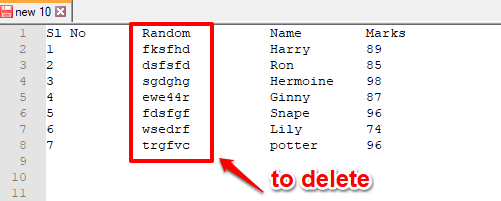
- 4951
- 1080
- Sr. Eduardo Menchaca
En muchas ocasiones, es posible que deba seleccionar y eliminar texto verticalmente. Pero con lo convencional Bloc aplicación que tiene en sus ventanas, esta es una tarea casi imposible. Obviamente tiene la opción de seleccionar el texto que se eliminará de cada fila y luego lo elimina. Pero esto definitivamente no es un método recomendado si su columna tiene muchas filas. Entonces, ¿hay una solución fácil?? Bueno, no estaríamos aquí hoy si no hubiera!
En este artículo, le decimos en detalle cómo puede dominar el truco de seleccionar datos verticalmente y realizar operaciones como borrar sobre ellos con la menor cantidad de pasos posibles. Espero que encuentres útil el artículo.
Escenario de ejemplo
Digamos que tiene el siguiente archivo de texto que tiene muchas columnas de datos. Su requisito es eliminar una columna completa de datos sin perturbar los otros datos presentes en el archivo.
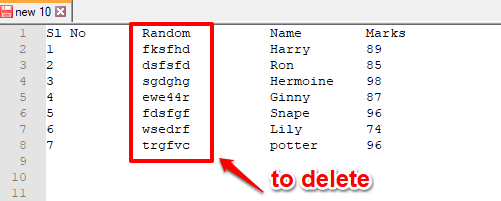
Solución
Paso 1: Para lograr esta tarea, utilizamos un software simple llamado Bloc++. Si ya tiene Notepad ++ en su PC, entonces es perfecto. Pero si no lo tiene, puede obtenerlo fácilmente de su sitio oficial aquí. Una vez que tenga el archivo de instalación del sitio oficial, siga el asistente de instalación para instalarlo en su máquina.
Paso 2: Una vez que haya instalado Bloc++, Abra su archivo de texto usando Bloc++. Para eso, botón derecho del ratón sobre el archivo Y luego elige Editar con bloc de notas++.
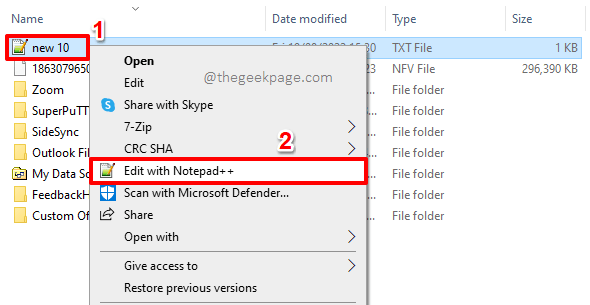
Paso 3: El archivo ahora se abrirá en Bloc++. presione el Alternativo llave abajo y Seleccione el texto que quieres eliminar. Puede seleccionar el texto usando su mouse, la forma normal en la forma en que selecciona el texto haciendo clic y arrastrando.
Una vez que haya seleccionado el texto, simplemente presione el BORRAR Key en tu teclado.
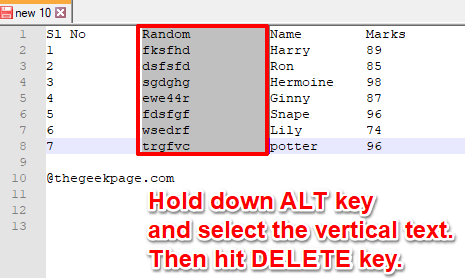
Etapa 4: Eso es todo. Ahora sabe cómo eliminar de manera exitosa y rápida y rápida fragmentos verticales de datos de su archivo de texto normal. Disfrutar!
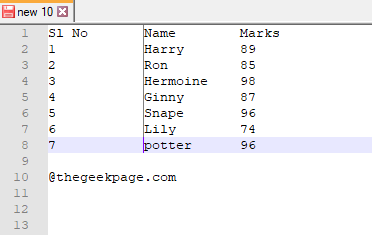
Por favor, cuéntenos en la sección de comentarios si puede eliminar con éxito los datos verticales de su archivo de texto utilizando el truco mencionado en nuestro artículo.
Estén atentos para más trucos increíbles, consejos, cómo-tos y hacks!
- « Cómo llenar un texto con una imagen en MS PowerPoint
- Cómo solucionar el problema de la carga de carga con el error 126 Problema »

